第一步:
菜单》程序》附件》系统工具》任务计划
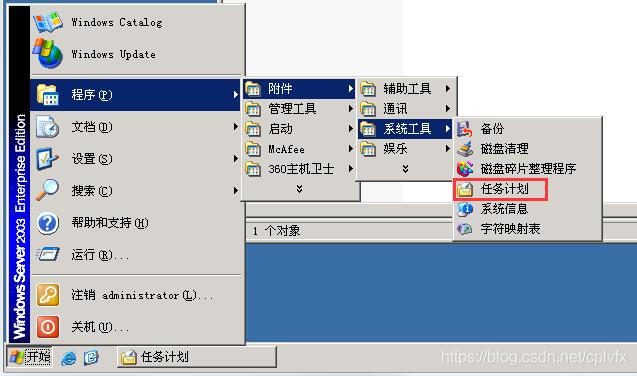
第二步:
点击》增加任务计划
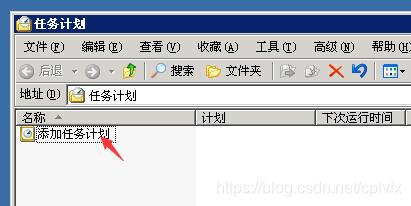
》下一步
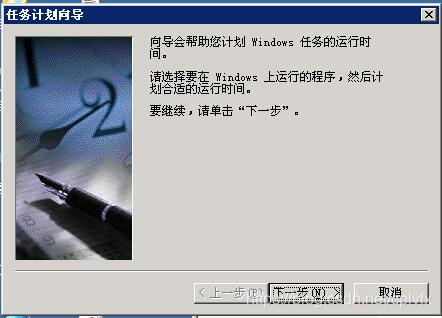
》点击》浏览》
找到C:\WINDOWS\system32\shutdown.exe 》点击》打开
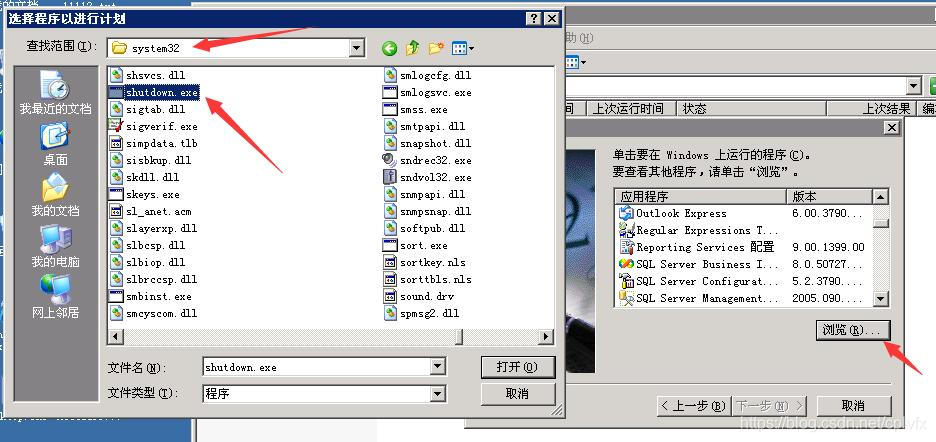
给任务起个名字:“定时重启”
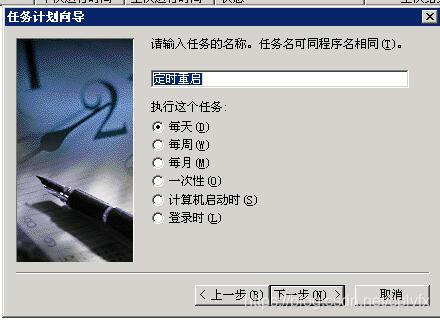
》下一步》
起始时间:设置成你需要任务的开始时间
运行这个任务:选择“每2天”,意思是每2天执行一次
起始日期:今天
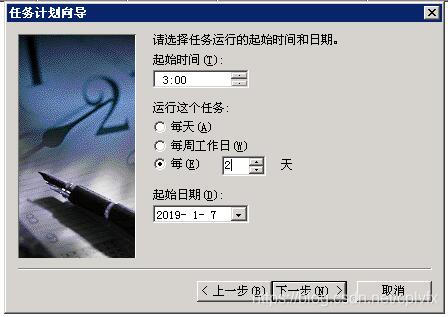
》下一步》
输入用户名:
输入密码:
确认密码:
这里的用户和密码,就是你常用进入系统的账户和密码
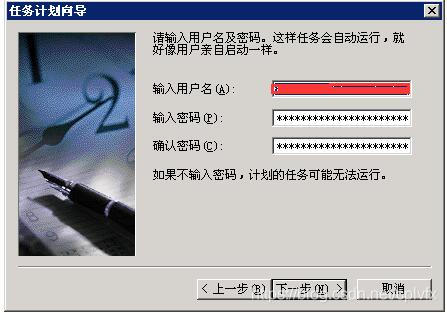
》下一步》
勾选:
在单击“完成”时,打开此任务的高级属性
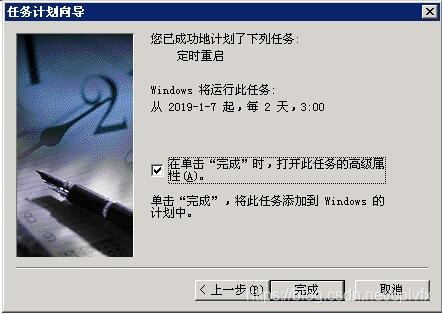
》完成》
点击“完成”后,会弹出一个属性窗口;
如下图
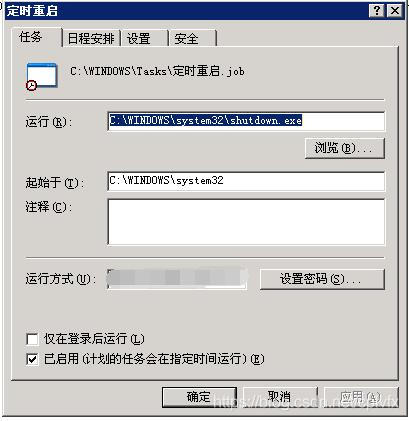
修改“运行”
修改前:C:\WINDOWS\system32\shutdown.exe
修改后:C:\WINDOWS\system32\shutdown.exe -r -t 10
TIP:
其实就是在路径后面加了 -r -t 10;
-r: 重启; -t:时间; 10:10秒后执行
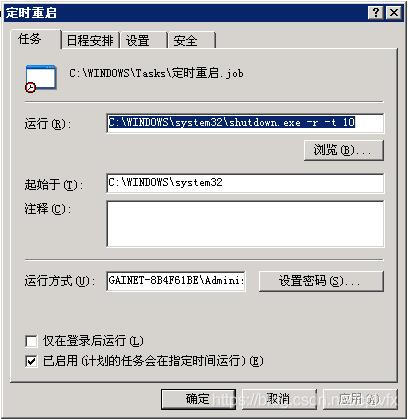
》选择》日程安排》
这里就是刚才在设置流程里的属性,如果后期想改,直接进入这里修改就行了!
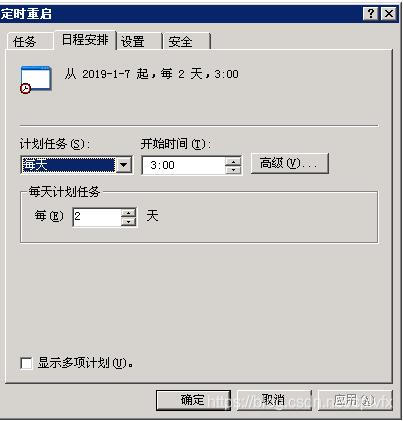
》选择》设置》
已完成计划的任务》如超出……【取消勾选】
电源管理》唤醒这台计算机,运行此任务。【勾选】
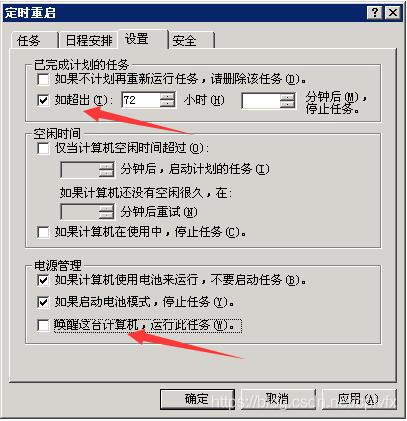
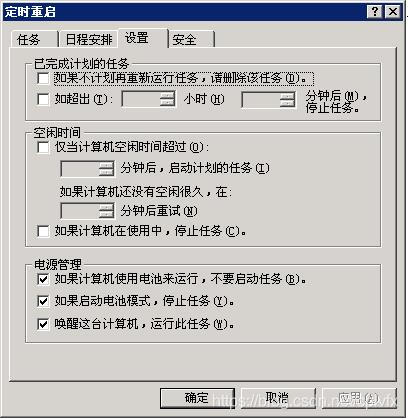
完成!
注意:
如果你修改了账户名或者密码,请重新到这里进行修改
找到任务》右键》属性》任务》运行方式
进行修改用户名和密码,否则任务不生效!










